Apple M1チップ搭載のMac miniを買いました。

- iMac 4kが限界なので私もM1 Macが欲しい!
- どのM1 Macを選ぶ?
- ディスプレイは妥協もありつつDell U2520DRを追加
- 確定申告を急いで済ませて新Mac到着待ち
- スムーズに今週のスタートが切れました
- こんな記事もあります
iMac 4kが限界なので私もM1 Macが欲しい!
私のデスクトップPC環境ですが、この5年弱同じiMac(Retina 4K 21.5" Late2015)を使ってまして、昨年からは謎のフリーズが多発したりとさすがにそろそろ買い換えないと…… と考えてました。
そんな折、昨年の11月に発表されたAppleシリコン/M1チップ搭載のMac(MacBook Air、MacBook Pro、Mac mini)はその処理能力の高さから各所で大きな話題となっています。Twitterのタイムライン界隈や周囲のブロガーたちも次々にM1 Macを導入、どうやらMacBook Airでも十分にメインマシンとしての使用に耐えうるパワーがあるらしく、コストパフォーマンス的にもかなり魅力的なプロダクトです。

【レビュー】M1 MacBook Air(2020)を購入しました!最安モデルでも最強の噂は本当だった…!【触るな危険】
M1 MacBook Air購入!周辺機器とセットアップ方法の紹介 - karaage. [からあげ]
在宅勤務(WFH)の環境アップデート2021年冬 - Images & Words
【PC】もっと写真を撮りに出かけるべくAppleシリコン搭載 「MacBook Pro 13inch」を買いました - フォトる?
ただし、今は確定申告の真っ最中、他にも懸案事項があったりでPC環境の移行については色々と落ち着いてから…… と判断を先延ばしにしていたのですが、先週の金曜に大量のM1 Macが Apple認定整備済製品 に登場しました。認定整備済製品は初期不良などの回収後にAppleで整備をして、新品製品と同様にリパッケージされた再生品(リファービッシュ品)。昨年もこの整備済製品のMacBook Airを購入していますが、同じスペックの新品より最大15%ぐらいお買い得に購入することができます。
どのM1 Macを選ぶ?
整備済製品のラインナップを見ると吊るしのメモリ8GBモデルだけでなく、メモリ増設モデルも多数並んでいます。MacBook Airなどは16GBメモリ、1TB、2TBストレージの特盛仕様も…… これはもう買うしかないでしょう。どのモデルのM1 Macを選ぶかについては、昨年から一応検討していました……。
当初はMacBook Airを買って、27インチディスプレイを買い足す構成がシンプルで良いと思ったのですが、手持ちのMacBook Airを使ってシミュレーションしてみたところ(昨年、AnkerのUSB-Cハブを買って試してみた)、サブティスプレイになるMacBook Airのディスプレイが流石に小さいかなと。
他にも、現在のiMacにぶら下げてる各種USB機器(HDD 2台、SSD1台、オーディオIF等々)ディスプレイを、MacBook AirのThunderbolt ×2ポート全てに繋いで平気だろうか?といった不安もあります。
そんなことで、接続端子がそこそこ充実したM1 Mac miniと、ディスプレイ1枚を買い足すところまでは決めていたのですが、このディスプレイ選びもデスクの物理的な制限もあって悩みの種でした。
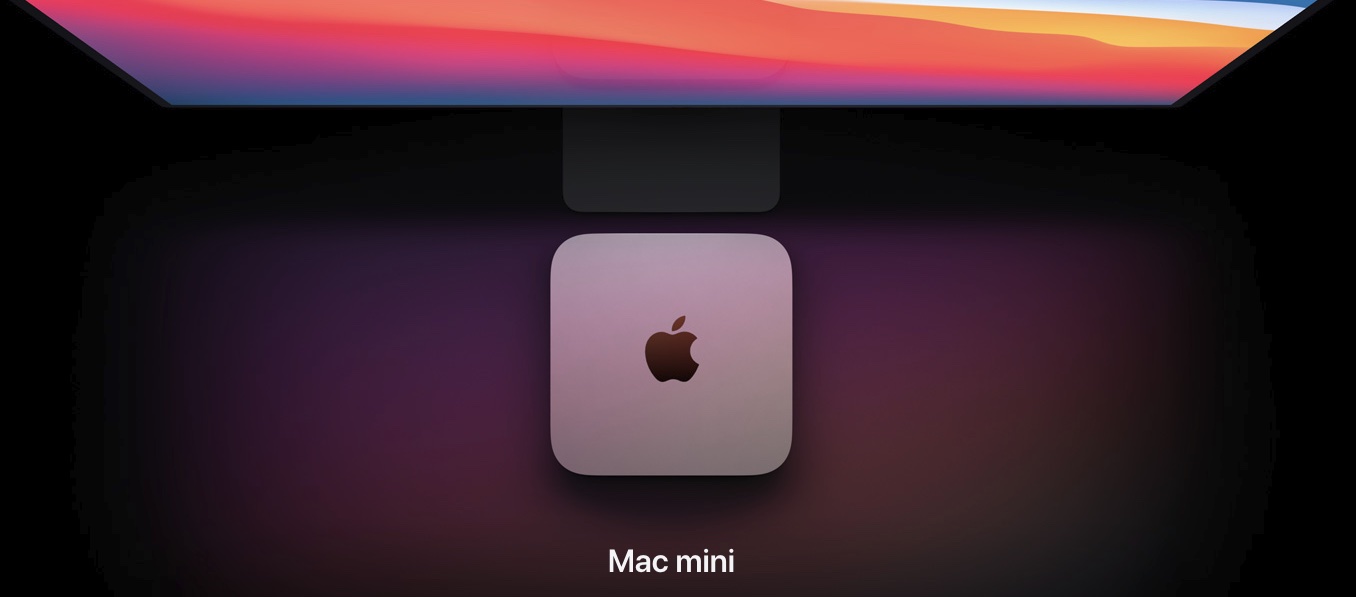
ひとまずMac miniの購入は即決して、早いもの勝ちの整備済製品が売り切れないうちに16GBメモリ/512GBストレージのものを購入。2日後の日曜日には配送されることが決定しました。
整備済製品にM1 Macがたくさん出てたので…… pic.twitter.com/6Wz43Ygk2B
— OKP (@iamadog_okp) 2021年3月5日
ディスプレイは妥協もありつつDell U2520DRを追加
ディスプレイをどうするかは悩んだのですが、DellのU2520DRを購入(25インチ/WQHD)。これと以前からサブディスプレイで使ってたEIZO FlexScan(フルHD)の2枚ならギリギリ今のデスクに設置可能で、ある程度のデスクトップサイズも確保できそうです。

正直ディスプレイの満足度は75点といったところですが(Retinaからの乗り換えですし……)、USB-Cポート搭載や色々と便利な部分もあるので、こちらについては別のタイミングでレビューします。
確定申告を急いで済ませて新Mac到着待ち
せっかく週末のうちに新しいMacが届くのならば、日曜日のうちにセットアップを終わらせて月曜から通常作業に戻りたい。やりかけだった確定申告は、土曜日のうちにほぼほぼ片付けておきました。
そして日曜日の午前中、M1 Mac mini、ディスプレイが順番に届いて順次開封の儀。

特に書くこともないですが、一応写真は撮っておいたので……。






現在のiMacの環境(10.14 Mojaveで運用)は昨年末に整理したばかりで、比較的安定しているのでそのまま引き継ぐことにしました。以下、旧環境を引き継ぎながらのM1 Macのセットアップで躓いたことと、その解決についてのメモです。
Thunderboltケーブルがない → TimeMachineから復元
旧環境からの設定引き継ぎ、最もスムーズなのはThunderboltケーブルで2台のMacを接続し、移行元のMacをターゲットディスクモードで起動すること。……なのですが、そういえばThunderbolt 1ケーブルやUSB-Cケーブルはあるものの、Thunderbolt 3対応のケーブルを持っていません。

一瞬、どうしようか考えましたが、よく考えたらTimeMachineでバックアップを取っているHDDを使えば良いだけですね。iMac 4Kのローカルストレージは2TBのFusion DriveですがなるべくSSD部分のみで使えるような運用にしていたので(使用サイズも200GB以下)、USB3.0接続でも1時間ちょっとで環境移行が終了しました。
Bluetoothが切れまくる → macOS Big Sur 11.2アプデで解決
いざ使い始めたM1 Mac mini。ほぼ、iMac 4Kから環境が引き継がれているので、スムーズに使い始めたものの、しばらくするとBluetooth接続しているトラックパッドとキーボードが断続的に切れまくる。

Lightningケーブルを刺しては抜き、しまいには2本のLightningケーブルで有線接続する悲しい状態。どうやらM1 MacはBluetooth周りが不安定で、Bluetoothアダプタ(ドングル)で対応している人などもいるみたい。ただしこれはハードウェア的な問題でなくソフトウェアの不具合だったようで、既に2月頭に対応版のOSアップデート(macOS Big Sur 11.2)が配信されていたそう。
ということですぐアップデート作業を行って(ダウンロードが遅く都合1時間ぐらい掛かったものの……)その後はBluetoothのトラブルはありません。良かった。
Wi-Fiが微妙に不安定 → 設置場所変更&縦置き
Bluetoothの問題は解決したものの、どうもWi-Fiが不安定な気がします。ルータは昨年買い換えたばかりの蟹の半身ルータ。iMacやMacBook Air、スマホならバリバリ電波が届いている自室(ルータのある部屋からは一番遠いものの)ですが、たまにツールバーのアンテナ強度の表示が落ちたりしています……。
そういえば以前もMac miniを使っていた際にアンテナが弱く、自室に中継ルータを置いて有線接続してましたっけ。相変わらずMac miniのWi-Fiアンテナはあまり改善されてないみたい?
試しにデスクの上に平起きしていたMac miniを一段高い棚の上に上げて、アンテナ部(裏側にあるそう)が部屋の外を向くように設置してみた所、嘘みたいにWi-Fi接続が安定しました(笑)

今は間に合わせでブックスタンドで支えているので、縦置き用のスタンドを買った方がいいのかな。どうやらまな板用のスタンドでMac miniにピッタリ合うものがあるらしいです(笑)
追記:その後もやはりWi-Fiが不安になることがあり、結局ルーターを買い足してメッシュWi-Fiを組んで、Mac miniはルーターに有線LANで直接接続。さすがにこれで安定しました。
PhotoshopとAdobe CCが起動しない → Adobe Creative Cloud Cleanerでスッキリ
使用頻度が最も高いAdobe Lightroom Classicは真っ先にM1 Mac miniで起動したのですが、Rosetta 2(Intelプロセッサ用アプリをAppleシリコンで動作させる技術。PPC→Intel期のRosettaの再来ですね)環境でも良い感じに動作することを確認。移行前のiMacよりも明らかに速い。
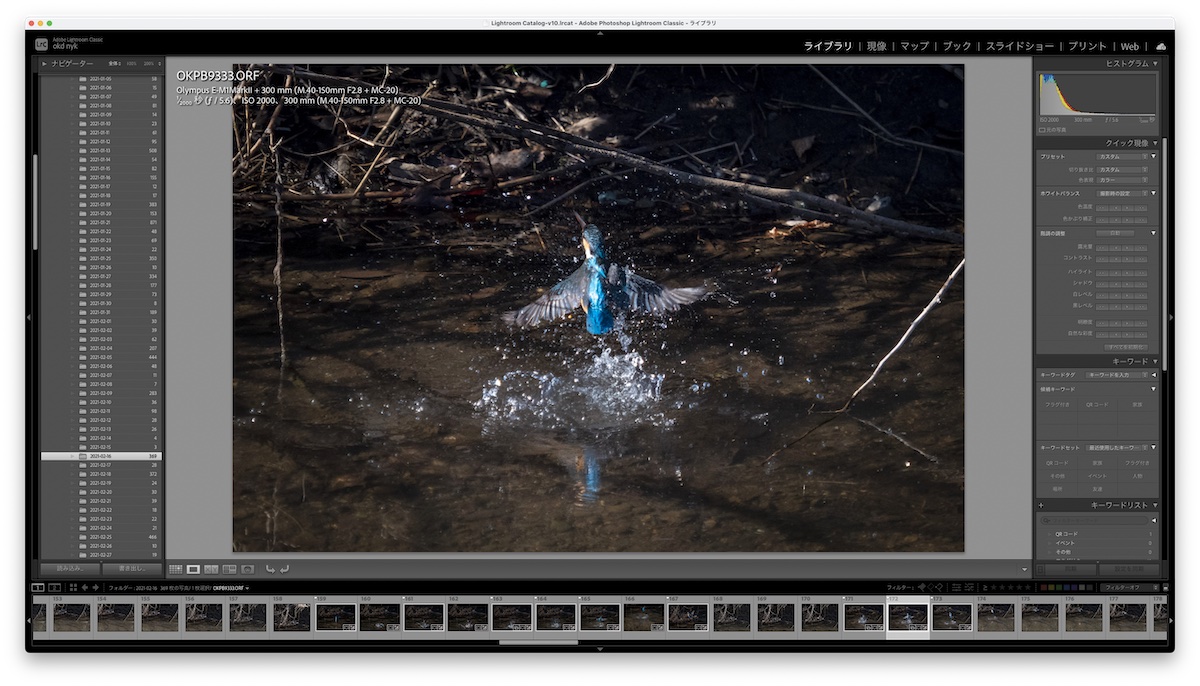
しかしながらPhotoshop 2021は起動しないし、Adobe CCサービスの中心アプリ「Creative Cloud Desktop App」は画面は開くものの操作不可能。このアプリが動かないことには、Appleシリコンに対応した「Photoshop (BETA)」を入れることもできません。
うーん、Creative Cloudをアンインストールして入れ直してもこの画面で何触っても反応ないんだなぁ…… pic.twitter.com/FdJF711xVL
— OKP (@iamadog_okp) 2021年3月7日
アンインストーラーからの再インストールを試したり、旧環境から引き継いだCC関連アプリを削除してみたりするものの状況は変わらず。M1 Macのクリーン環境から始めた人は使えているようなので、やはり旧環境の何かしらが足を引っ張っている様子。
Twitterで症状を検索してみると同様にAdobe CCが使えない人はいるらしく、そんな中でAdobe Creative Cloud Cleanerを使って関連ファイルを削除する方法を目にしました(その方は別の方法で解決したそうですが)。
Adobe Creative Cloud CleanerはAdobeアプリのインストール時に各所にばら撒かれる関連ファイルをまとめて削除してくれるツール。それ、アンインストーラーでやってよ…… とは思うものの、一応Adobeが提供してくれている公式ツールです。
使用の際は若干の注意が必要なので、使う場合は注意等に目を通した上でどうぞ。
ちなみに私はAdobe Creative Cloud Cleanerを起動して[Cloud Cleaner Only]→[Creative Cloud Desktop]の消去を行い、そのまま再起動。再びCreative Cloudアプリをインストールしたら、無事使えるようになりました。「Photoshop (BETA)」もインストールでき、そのサクサクぶりに驚いてます。
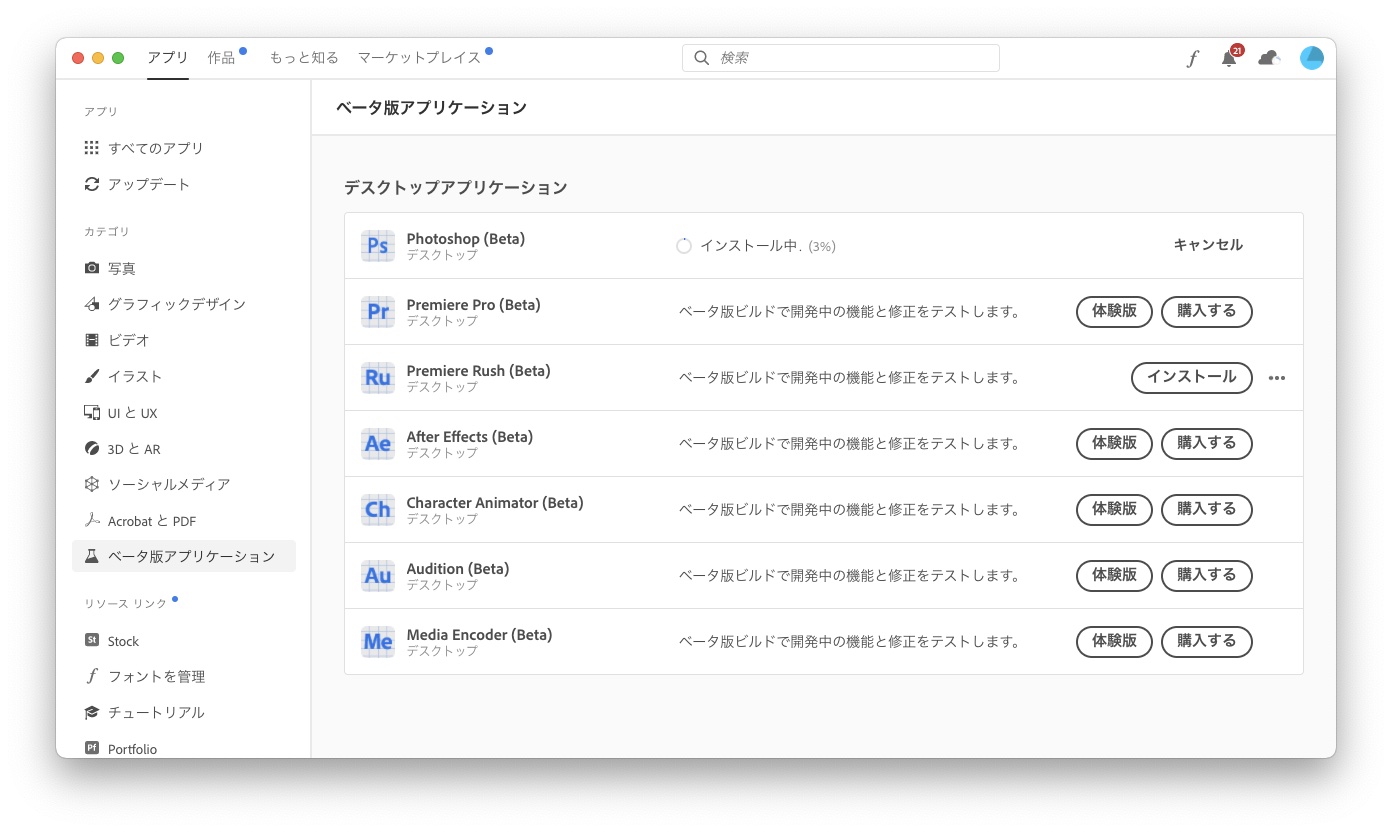
追記:記事を更新した日の午後にPhotoshop 2021の最新アップデート(v 22.3)があり、あっさりAppleシリコン対応版となりました。結局、Photoshop (BETA) は殆ど使うことがありませんでしたね。Adobeさん、Lightroom Classicの方も何卒よろしくお願いします。
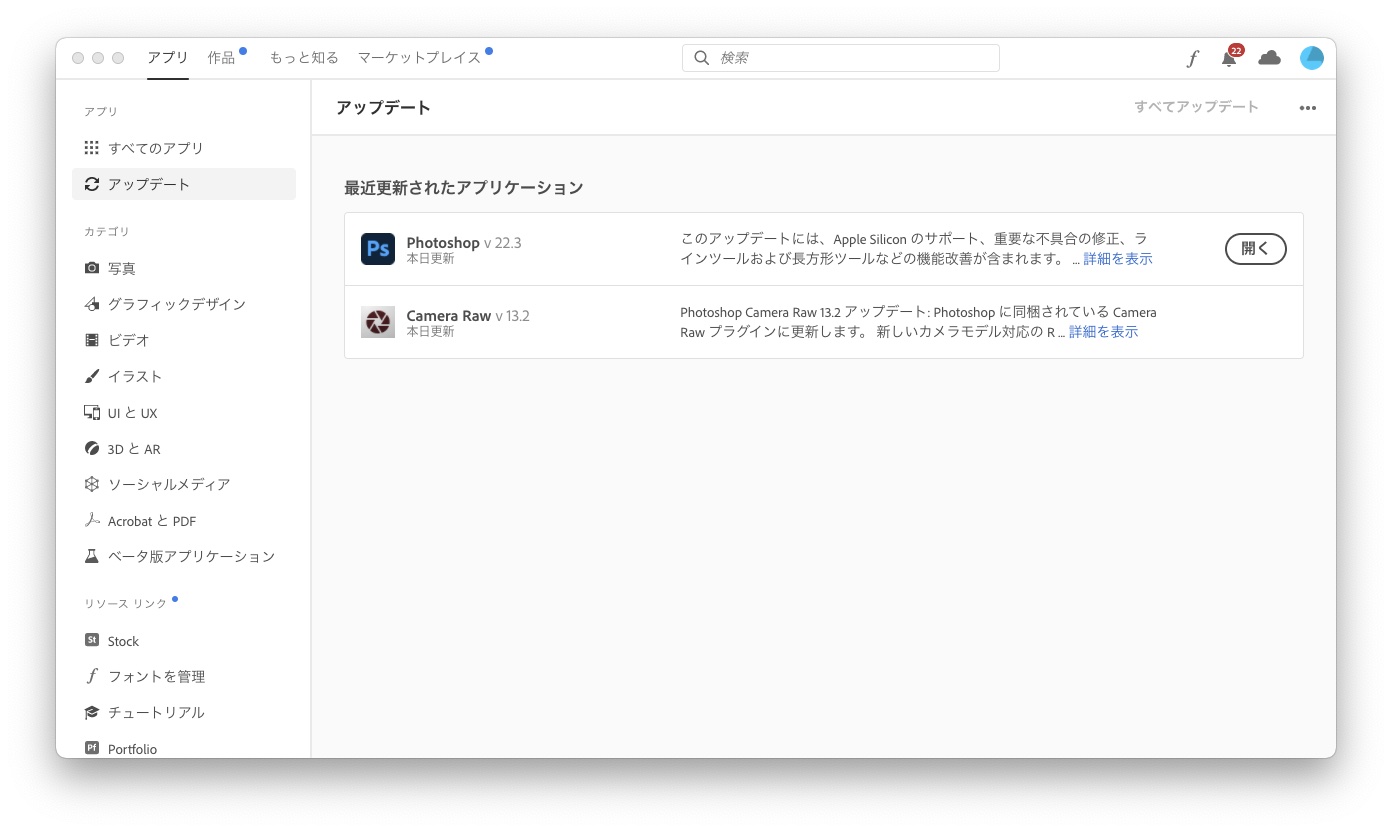
Chromeの動作、普通じゃない? → Appleシリコン版に入れ直す
爆速と効いていたM1 Mac、たしかに純正アプリの「Safari」や「写真」は驚くぐらいにサクサク起動、動作します。けど、メインで使っているブラウザのChromeは速いには速いもののそんなに違うかな?
どうやらChromeは古い環境から引き継いだアプリなので、Intel版のままだったみたい。Chrome上でアップデートをかけてもUniversal版(Appleシリコン/Intelプロセッサ両方のコードを含む)に置き換わる訳でもなく、Chromeの再インストールが必要です。
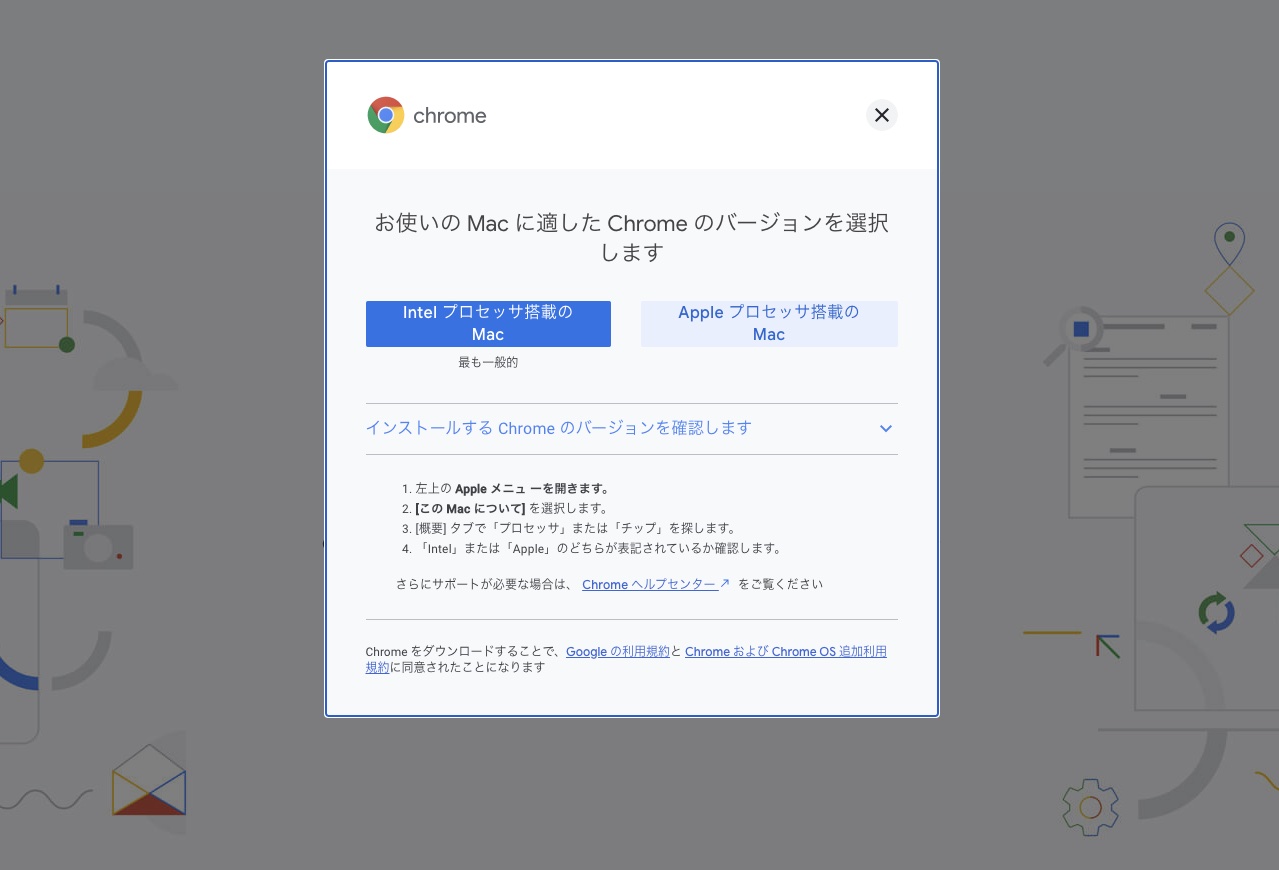
私は一旦アプリケーションフォルダからChromeを削除して、Safariからインストールを行いましたが、今確認したら起動してるChromeからダウンロードページに行けば「インテルプロセッサ版」「Appleプロセッサ版」から選択インストールできるみたいですね。ということでUniversal版になったChrome、驚くぐらいにキビキビ動作して感動です。
古い環境のアプリが残っている場合は確認しておこう
古い環境から引き継いだアプリケーションの一部はApp Storeでアップデートを掛ければUniversal版にアップデートされるようですが、M1チップ対応なはずなのに思ったより速くないな?と思ったら確認しておくといいでしょう。確認方法はアクティビティモニタで起動中のアプリの[アーキテクチャ]のタブで[Apple]になっていればAppleシリコン対応版、[Intel]ならばIntel用のまま。

その他、アプリアイコンを選んで[情報を見る]で冒頭の種類の項目でも[アプリケーション(Universal)][アプリケーション(Intel)]のどちらかを確認することができます。


クリーン状態からセットアップする場合はそこまで気にしなくても良いと思いますが、私のように少し前のOSから環境を引き継ぐ場合は、よく使うアプリだけでもチェックした方が良いでしょう。
スムーズに今週のスタートが切れました
以上がM1 Mac miniが届いた日曜のうちにやったこと。事前にM1 Macに関しての情報をあまり熱心にチェックしてなかったこともあり、BluetoothやAdobe CCのトラブルには少々焦りましたが、どれもTwitter検索かググってすぐに解決したので良かった。ありがとう人柱のみなさま。

その後、LightroomやChromeを使ってのブログ執筆も問題なく行えていますし、記帳はほぼ終えていた確定申告も月曜日になってe-Tax経由で無事に終わらせました(マイナンバーカードの読み取りがあったので最後はiPhoneを使いましたが)。
まだ、全てのアプリの動作確認していませんが、iMac 4Kもすぐに処分せずしばらく残して様子を見ることにしました(当初は即売却のつもりでしたが念の為)。
新環境とM1 Mac miniについては今後ブログのネタにもしたいと思いますが、現時点ではとても快適です。Appleシリコンに対応している訳もでないLightroom Classicですら以前よりかなり快適に動いているので、対応版のリリースが待ち遠しいものです。
後はごくまれに必要な際に騙し騙し使っていたCS時代のAdobe製品(具体的にはIllustratorとInDesign)が完全に使えなくなってしまったので(10.15 Catalinaでもダメだったはず)、必要になったらCC版を手配しなくてはいけないか、その為にiMacを残しておくか…… 少し迷っています。

Adobe Creative Cloud フォトプラン(Photoshop+Lightroom) with 1TB|12か月版|Windows/Mac対応|オンラインコード版
- 発売日: 2018/04/27
- メディア: Software Download

Adobe Illustrator|12か月版|Windows/Mac/iPad対応|オンラインコード版
- 発売日: 2013/10/01
- メディア: Software Download









